2016.5 OPEL VIVARO B USB
[x] Cancel search: USBPage 68 of 131

68Bluetooth-musikR15 BT USB, R16 BT USB,
CD16 BT USB, CD18 BT USB -
Afspilning af musik via Bluetooth
Bluetooth-forbindelse
Der skal etableres en forbindelse
mellem lydenheden og Infotainment-
systemet via Bluetooth, dvs. enheden
skal tilknyttes bilen inden brug.
Se "Bluetooth-forbindelse" i afsnittet
"Telefon" 3 113.
● Der kan højst tilknyttes og lagres
5 lydenheder på udstyrslisten,
men kun én kan være tilsluttet ad gangen.
● Hvis enheden har både lydafspil‐
ler og telefonfunktioner, bliver begge funktioner tilknyttet. Til‐
knytning af en mobiltelefon
3 111.
● Telefonfunktionerne forbliver ak‐ tive, mens lydafspilleren er i brug,og lydafspilningen indstilles un‐
der brug af telefonen.Tilknytning af en ekstra lydenhed til
Infotainment-systemet
Lydenheden tilknyttes ved at trykke
på TEL og vælge Tilknyt enhed ved at
dreje og trykke på OK. Skærmbilledet
Klar til tilknytning vises.
Derefter skal man på lydudstyret søge efter Bluetooth-udstyr i nærhe‐
den af enheden.
Vælg My Radio (dvs. navnet på sy‐
stemet) på listen på lydudstyret, der‐
efter indtastes, hvis det forefindes, på
mobiltelefonens tastatur nu tilknyt‐
ningskoden, der vises på Infotain‐
ment-systemets skærm.
Bemærkninger
Hvis lydenheden ikke har en skærm, skal man indtaste standardtilknyt‐
ningskoden på enheden og derefter
på Infotainment-systemet. Se i be‐
tjeningsvejledningen for at finde til‐
knytningskoden for denne standard‐
lydenhed, normalt 0000. Afhængigt
af enheden skal tilknytningskoden evt. indtastes i omvendt rækkefølge,
dvs. først på Infotainment-systemet.Hvis tilknytningen mislykkes, vender
systemet tilbage til den forrige menu,
og der vises en tilsvarende medde‐
lelse. Gentag om nødvendigt proces‐
sen.
Når tilknytningen er gennemført, vi‐
ses der en bekræftelsesmeddelelse
efterfulgt af navnet på den tilknyttede lydenhed på Infotainment-systemets
skærm.
Bemærkninger
Når en Bluetooth-forbindelse er ak‐
tiv, aflades lydudstyrets batteri hur‐
tigere, hvis udstyret styres via Info‐
tainment-systemet.
Tilslutning af en lydenhed
Lydenheder tilsluttes automatisk til In‐ fotainment-systemet, efter at tilknyt‐
ningsproceduren er gennemført.
Hvis du vil tilslutte en lydenhed, efter
at den er blevet tilknyttet, eller vil til‐
slutte til en anden tilknyttet lydenhed
end den aktuelle, skal du trykke på
TEL og vælge menuen Vælg enhed.
På udstyrslisten vises de lydenheder, der allerede er tilknyttet systemet.
Page 71 of 131

Bluetooth-musik71Mængden af tilgængelige funktioner,
som kan betjenes via Infotainment- systemet, afhænger af lydafspillerens
type.
Betjeningen af lydenheden, når den
er tilsluttet trådløst, ligner betjeningen for afspilning af gemte lydfiler via
USB-stikket. Se (NAVI 50 IntelliLink)
"Afspilning af musik via USB-stikket" i afsnittet "USB-port" 3 64.
NAVI 80 IntelliLink - Afspilning af
musik via Bluetooth
Bluetooth-forbindelse
Der skal etableres en forbindelse
mellem lydenheden og Infotainment-
systemet via Bluetooth, dvs. enheden
skal tilknyttes bilen inden brug.
● Der er et maksimalt antal lyden‐ heder, der kan tilknyttes og gem‐mes på udstyrslisten, men kun énkan være tilsluttet ad gangen.● Hvis enheden har både lydafspil‐
ler og telefonfunktioner, bliver
begge funktioner tilknyttet. Til‐
knytning af en mobiltelefon
3 111.
● Telefonfunktionerne forbliver ak‐ tive, mens lydafspilleren er i brug,
og lydafspilningen indstilles un‐
der brug af telefonen.
Tilknytning af en ekstra lydenhed til
Infotainment-systemet
Fra Startsiden trykkes på MENU der‐
næst Multimedia efterfulgt af
Indstillinger på displayskærmen.
Vælg Medier for at få adgang til me‐
dieindstillingsmenuen og vælg derpå
alternativet "Styring af Bluetooth-en‐
heder"/"Konfigurér Bluetooth-forbin‐
delse".
Tilknytningsproceduren ligner tilknyt‐
ningen af en mobiltelefon. Se
(NAVI 80 IntelliLink) "Bluetooth-for‐
bindelse" i afsnittet "Telefon" 3 113.
Tilslutning af en lydenhed
Lydenheder tilsluttes automatisk til In‐
fotainment-systemet, efter at tilknyt‐
ningsproceduren er gennemført.Lydkilden kan på et hvilket som helst
tidspunkt ændres til Bluetooth-funk‐
tion for at afspille filer fra en tilsluttet
Bluetooth-enhed.
Fra Startsiden trykkes på MENU der‐
efter Multimedia efterfulgt af Medier
på displayskærmen.
Afhængigt af version trykkes på < (for
at åbne en genvejsmenu). Vælg
Bluetooth /Bluetooth-forbindelse for at
ændre lydkilden til Bluetooth.
Frakobling af en lydenhed
Slukning af lydenheden eller deakti‐
vering af Bluetooth-funktionen på ly‐
denheden afbryder også enhedens
forbindelse med Infotainment-syste‐
met.
Annullering af tilknytningen af en
ekstra lydenhed til Infotainment-
systemet
For at annullere tilknytningen, dvs.
slette en enhed i systemhukommel‐
sen:
Fra Startsiden trykkes på MENU der‐
næst Multimedia efterfulgt af
Indstillinger på displayskærmen.
Page 72 of 131

72Bluetooth-musikVælg Medier for at få adgang til me‐
dieindstillingsmenuen og vælg derpå alternativet "Styring af Bluetooth-en‐
heder"/"Konfigurér Bluetooth-forbin‐
delse".
Tryk på < for at åbne en genvejs‐
menu. Der findes følgende valgmulig‐
heder:
● Deaktivér Bluetooth : Vælg for at
deaktivere Bluetooth-funktionen
på Infotainment-systemet.
● Indstil TomTom til synlig : Vælg
for at gøre Infotainment-systemet
"synligt" for andre Bluetooth-en‐heder, så de kan blive tilknyttet
systemet.
● Afbryd forbindelsen til alle
enheder : Vælg for at afbryde for‐
bindelsen til Infotainment-syste‐ met for alle enheder, der er til‐
sluttet for øjeblikket, uden at
slette/annullere deres tilknytning.
● Slet enhed(er) : Vælg at annullere
en enheds tilknytning til Infotain‐
ment-systemet.
Proceduren for annullering af tilknyt‐
ning ligner den, der gælder for annul‐ lering af tilknytning af en mobiltelefon.Se (NAVI 80 IntelliLink) "Bluetooth-
forbindelse" i afsnittet "Telefon"
3 113.
Betjening via Infotainment-system
Når tilknytningen og den trådløse for‐ bindelse er etableret, kan lydafspil‐ningen begynde automatisk.
Lydenheden kan så betjenes via In‐
fotainment-systemets displayalterna‐
tiver.
Mængden af tilgængelige funktioner, som kan betjenes via Infotainment-
systemet, afhænger af lydafspillerens
type.
Betjeningen af lydenheden, når den
er tilsluttet trådløst, ligner betjeningen for afspilning af gemte lydfiler via
USB-stikket. Se (NAVI 80 IntelliLink)
"Afspilning af musik via USB-stikket"
i afsnittet "USB-port"" 3 64.
Page 73 of 131
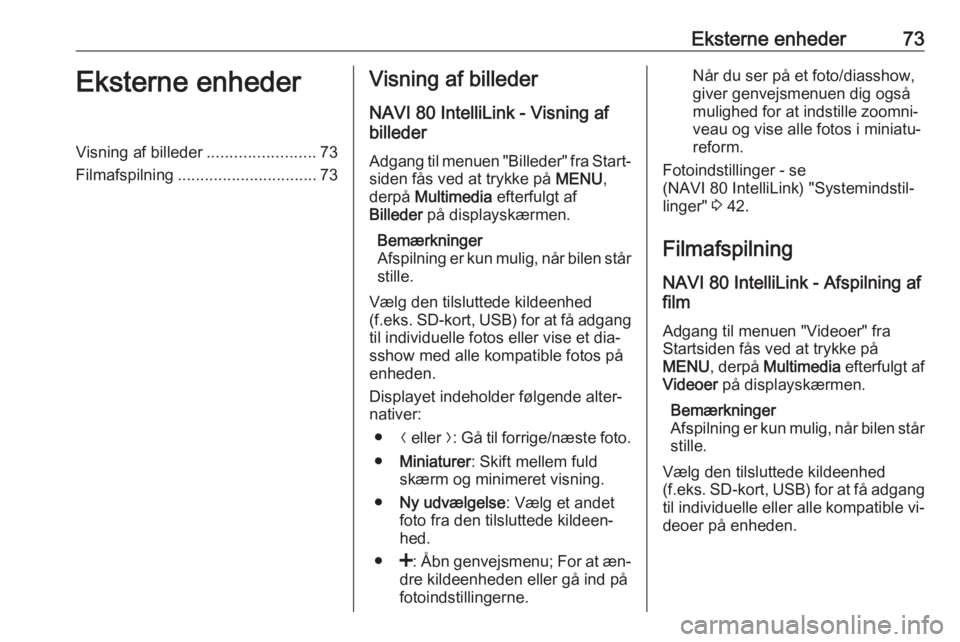
Eksterne enheder73Eksterne enhederVisning af billeder........................73
Filmafspilning ............................... 73Visning af billeder
NAVI 80 IntelliLink - Visning af
billeder
Adgang til menuen "Billeder" fra Start‐ siden fås ved at trykke på MENU,
derpå Multimedia efterfulgt af
Billeder på displayskærmen.
Bemærkninger
Afspilning er kun mulig, når bilen står
stille.
Vælg den tilsluttede kildeenhed
(f.eks. SD-kort, USB) for at få adgang til individuelle fotos eller vise et dia‐
sshow med alle kompatible fotos på
enheden.
Displayet indeholder følgende alter‐
nativer:
● N eller O: Gå til forrige/næste foto.
● Miniaturer : Skift mellem fuld
skærm og minimeret visning.
● Ny udvælgelse : Vælg et andet
foto fra den tilsluttede kildeen‐
hed.
● <: Åbn genvejsmenu; For at æn‐
dre kildeenheden eller gå ind på fotoindstillingerne.Når du ser på et foto/diasshow,
giver genvejsmenuen dig også
mulighed for at indstille zoomni‐
veau og vise alle fotos i miniatu‐
reform.
Fotoindstillinger - se
(NAVI 80 IntelliLink) "Systemindstil‐
linger" 3 42.
Filmafspilning NAVI 80 IntelliLink - Afspilning af
film
Adgang til menuen "Videoer" fra
Startsiden fås ved at trykke på
MENU , derpå Multimedia efterfulgt af
Videoer på displayskærmen.
Bemærkninger
Afspilning er kun mulig, når bilen står
stille.
Vælg den tilsluttede kildeenhed
(f.eks. SD-kort, USB) for at få adgang
til individuelle eller alle kompatible vi‐
deoer på enheden.
Page 76 of 131
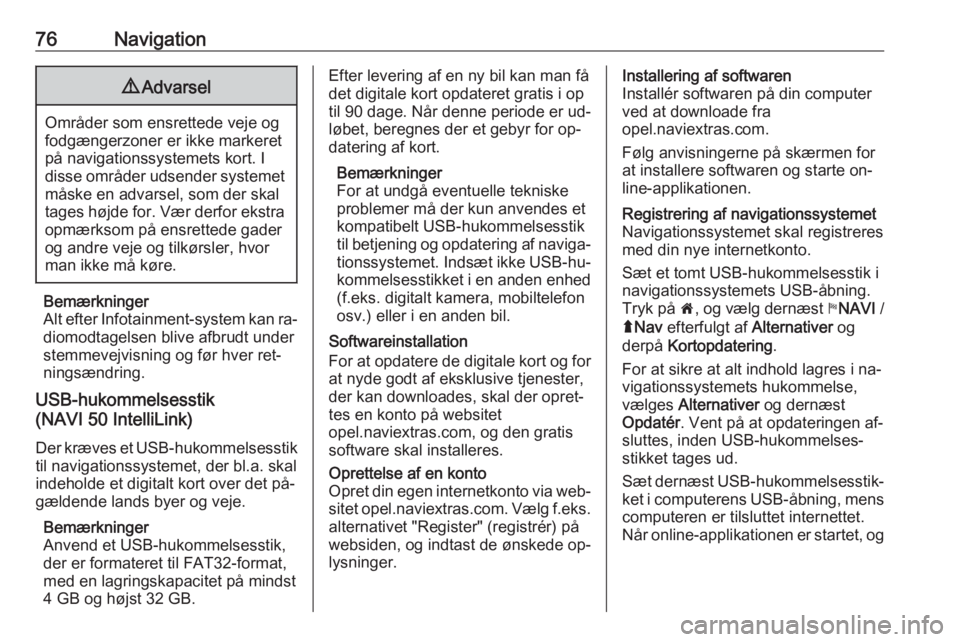
76Navigation9Advarsel
Områder som ensrettede veje og
fodgængerzoner er ikke markeret
på navigationssystemets kort. I
disse områder udsender systemet måske en advarsel, som der skal
tages højde for. Vær derfor ekstra
opmærksom på ensrettede gader
og andre veje og tilkørsler, hvor
man ikke må køre.
Bemærkninger
Alt efter Infotainment-system kan ra‐
diomodtagelsen blive afbrudt under
stemmevejvisning og før hver ret‐
ningsændring.
USB-hukommelsesstik
(NAVI 50 IntelliLink)
Der kræves et USB-hukommelsesstik
til navigationssystemet, der bl.a. skal
indeholde et digitalt kort over det på‐
gældende lands byer og veje.
Bemærkninger
Anvend et USB-hukommelsesstik, der er formateret til FAT32-format,
med en lagringskapacitet på mindst 4 GB og højst 32 GB.
Efter levering af en ny bil kan man fådet digitale kort opdateret gratis i op
til 90 dage. Når denne periode er ud‐
løbet, beregnes der et gebyr for op‐
datering af kort.
Bemærkninger
For at undgå eventuelle tekniske
problemer må der kun anvendes et
kompatibelt USB-hukommelsesstik
til betjening og opdatering af naviga‐ tionssystemet. Indsæt ikke USB-hu‐
kommelsesstikket i en anden enhed
(f.eks. digitalt kamera, mobiltelefon
osv.) eller i en anden bil.
Softwareinstallation
For at opdatere de digitale kort og for
at nyde godt af eksklusive tjenester,
der kan downloades, skal der opret‐
tes en konto på websitet
opel.naviextras.com, og den gratis
software skal installeres.Oprettelse af en konto
Opret din egen internetkonto via web‐ sitet opel.naviextras.com . Vælg f.eks.
alternativet "Register" (registrér) på websiden, og indtast de ønskede op‐
lysninger.Installering af softwaren
Installér softwaren på din computer
ved at downloade fra
opel.naviextras.com.
Følg anvisningerne på skærmen for
at installere softwaren og starte on‐
line-applikationen.Registrering af navigationssystemet
Navigationssystemet skal registreres
med din nye internetkonto.
Sæt et tomt USB-hukommelsesstik i
navigationssystemets USB-åbning.
Tryk på 7, og vælg dernæst yNAVI /
ý Nav efterfulgt af Alternativer og
derpå Kortopdatering .
For at sikre at alt indhold lagres i na‐ vigationssystemets hukommelse,
vælges Alternativer og dernæst
Opdatér . Vent på at opdateringen af‐
sluttes, inden USB-hukommelses‐
stikket tages ud.
Sæt dernæst USB-hukommelsesstik‐
ket i computerens USB-åbning, mens
computeren er tilsluttet internettet.
Når online-applikationen er startet, og
Page 77 of 131
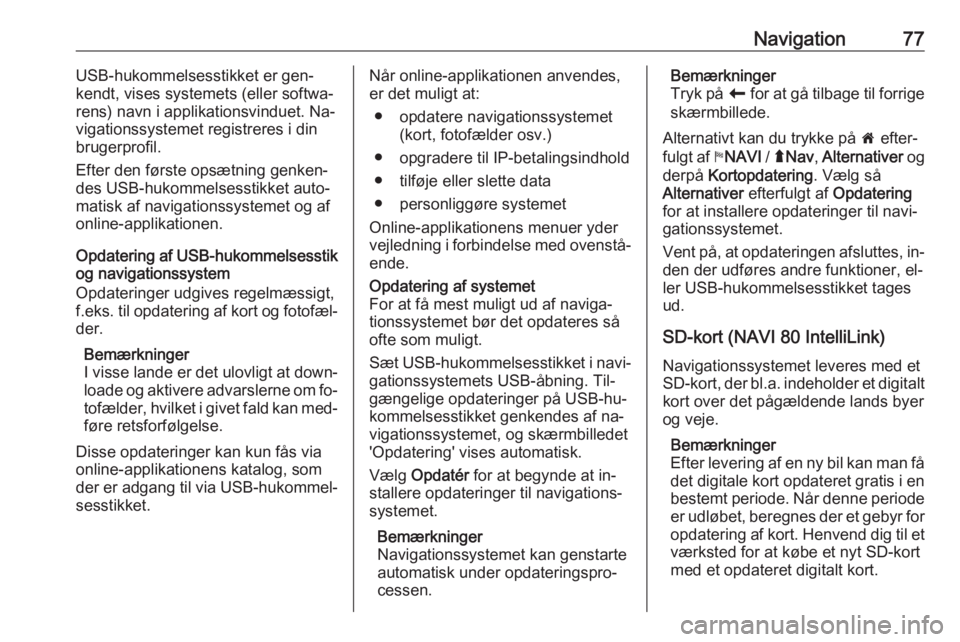
Navigation77USB-hukommelsesstikket er gen‐
kendt, vises systemets (eller softwa‐
rens) navn i applikationsvinduet. Na‐
vigationssystemet registreres i din
brugerprofil.
Efter den første opsætning genken‐ des USB-hukommelsesstikket auto‐ matisk af navigationssystemet og af
online-applikationen.
Opdatering af USB-hukommelsesstik
og navigationssystem
Opdateringer udgives regelmæssigt,
f.eks. til opdatering af kort og fotofæl‐ der.
Bemærkninger
I visse lande er det ulovligt at down‐
loade og aktivere advarslerne om fo‐
tofælder, hvilket i givet fald kan med‐
føre retsforfølgelse.
Disse opdateringer kan kun fås via
online-applikationens katalog, som
der er adgang til via USB-hukommel‐
sesstikket.Når online-applikationen anvendes,
er det muligt at:
● opdatere navigationssystemet (kort, fotofælder osv.)
● opgradere til IP-betalingsindhold
● tilføje eller slette data
● personliggøre systemet
Online-applikationens menuer yder
vejledning i forbindelse med ovenstå‐ ende.Opdatering af systemet
For at få mest muligt ud af naviga‐
tionssystemet bør det opdateres så
ofte som muligt.
Sæt USB-hukommelsesstikket i navi‐ gationssystemets USB-åbning. Til‐
gængelige opdateringer på USB-hu‐
kommelsesstikket genkendes af na‐
vigationssystemet, og skærmbilledet 'Opdatering' vises automatisk.
Vælg Opdatér for at begynde at in‐
stallere opdateringer til navigations‐
systemet.
Bemærkninger
Navigationssystemet kan genstarte
automatisk under opdateringspro‐
cessen.Bemærkninger
Tryk på r for at gå tilbage til forrige
skærmbillede.
Alternativt kan du trykke på 7 efter‐
fulgt af yNAVI / ý Nav , Alternativer og
derpå Kortopdatering . Vælg så
Alternativer efterfulgt af Opdatering
for at installere opdateringer til navi‐
gationssystemet.
Vent på, at opdateringen afsluttes, in‐
den der udføres andre funktioner, el‐
ler USB-hukommelsesstikket tages
ud.
SD-kort (NAVI 80 IntelliLink) Navigationssystemet leveres med et
SD-kort, der bl.a. indeholder et digitalt kort over det pågældende lands byerog veje.
Bemærkninger
Efter levering af en ny bil kan man få
det digitale kort opdateret gratis i en
bestemt periode. Når denne periode er udløbet, beregnes der et gebyr for
opdatering af kort. Henvend dig til et
værksted for at købe et nyt SD-kort
med et opdateret digitalt kort.
Page 78 of 131
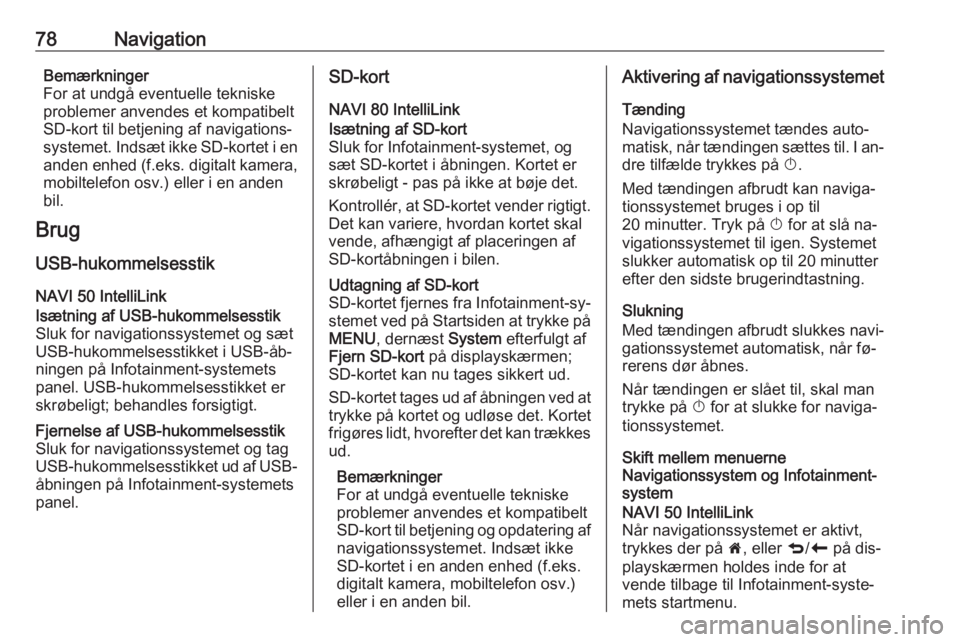
78NavigationBemærkninger
For at undgå eventuelle tekniske
problemer anvendes et kompatibelt
SD-kort til betjening af navigations‐
systemet. Indsæt ikke SD-kortet i en
anden enhed (f.eks. digitalt kamera, mobiltelefon osv.) eller i en anden
bil.
Brug
USB-hukommelsesstik NAVI 50 IntelliLinkIsætning af USB-hukommelsesstik
Sluk for navigationssystemet og sæt
USB-hukommelsesstikket i USB-åb‐
ningen på Infotainment-systemets
panel. USB-hukommelsesstikket er
skrøbeligt; behandles forsigtigt.Fjernelse af USB-hukommelsesstik
Sluk for navigationssystemet og tag
USB-hukommelsesstikket ud af USB-
åbningen på Infotainment-systemets
panel.SD-kort
NAVI 80 IntelliLinkIsætning af SD-kort
Sluk for Infotainment-systemet, og
sæt SD-kortet i åbningen. Kortet er
skrøbeligt - pas på ikke at bøje det.
Kontrollér, at SD-kortet vender rigtigt. Det kan variere, hvordan kortet skal
vende, afhængigt af placeringen af
SD-kortåbningen i bilen.Udtagning af SD-kort
SD-kortet fjernes fra Infotainment-sy‐ stemet ved på Startsiden at trykke på
MENU , dernæst System efterfulgt af
Fjern SD-kort på displayskærmen;
SD-kortet kan nu tages sikkert ud.
SD-kortet tages ud af åbningen ved at trykke på kortet og udløse det. Kortet
frigøres lidt, hvorefter det kan trækkes
ud.
Bemærkninger
For at undgå eventuelle tekniske
problemer anvendes et kompatibelt
SD-kort til betjening og opdatering af
navigationssystemet. Indsæt ikke
SD-kortet i en anden enhed (f.eks.
digitalt kamera, mobiltelefon osv.)
eller i en anden bil.Aktivering af navigationssystemet
Tænding
Navigationssystemet tændes auto‐
matisk, når tændingen sættes til. I an‐
dre tilfælde trykkes på X.
Med tændingen afbrudt kan naviga‐
tionssystemet bruges i op til
20 minutter. Tryk på X for at slå na‐
vigationssystemet til igen. Systemet
slukker automatisk op til 20 minutter
efter den sidste brugerindtastning.
Slukning
Med tændingen afbrudt slukkes navi‐
gationssystemet automatisk, når fø‐
rerens dør åbnes.
Når tændingen er slået til, skal man
trykke på X for at slukke for naviga‐
tionssystemet.
Skift mellem menuerne
Navigationssystem og Infotainment-
systemNAVI 50 IntelliLink
Når navigationssystemet er aktivt,
trykkes der på 7, eller q/r på dis‐
playskærmen holdes inde for at
vende tilbage til Infotainment-syste‐ mets startmenu.
Page 89 of 131
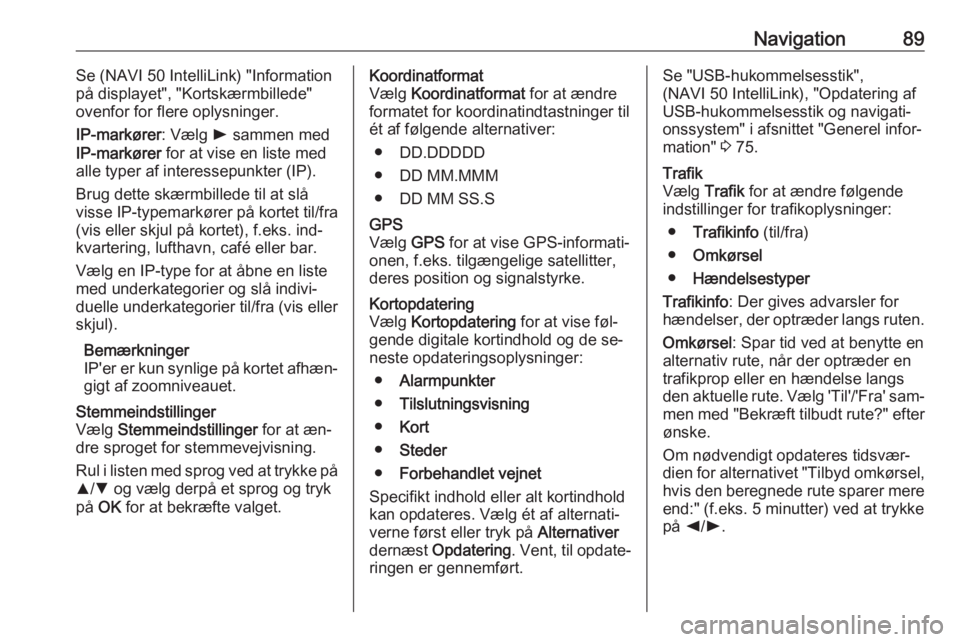
Navigation89Se (NAVI 50 IntelliLink) "Information
på displayet", "Kortskærmbillede"
ovenfor for flere oplysninger.
IP-markører : Vælg l sammen med
IP-markører for at vise en liste med
alle typer af interessepunkter (IP).
Brug dette skærmbillede til at slå
visse IP-typemarkører på kortet til/fra
(vis eller skjul på kortet), f.eks. ind‐
kvartering, lufthavn, café eller bar.
Vælg en IP-type for at åbne en liste
med underkategorier og slå indivi‐
duelle underkategorier til/fra (vis eller
skjul).
Bemærkninger
IP'er er kun synlige på kortet afhæn‐ gigt af zoomniveauet.Stemmeindstillinger
Vælg Stemmeindstillinger for at æn‐
dre sproget for stemmevejvisning.
Rul i listen med sprog ved at trykke på
R /S og vælg derpå et sprog og tryk
på OK for at bekræfte valget.Koordinatformat
Vælg Koordinatformat for at ændre
formatet for koordinatindtastninger til
ét af følgende alternativer:
● DD.DDDDD
● DD MM.MMM
● DD MM SS.SGPS
Vælg GPS for at vise GPS-informati‐
onen, f.eks. tilgængelige satellitter,
deres position og signalstyrke.Kortopdatering
Vælg Kortopdatering for at vise føl‐
gende digitale kortindhold og de se‐ neste opdateringsoplysninger:
● Alarmpunkter
● Tilslutningsvisning
● Kort
● Steder
● Forbehandlet vejnet
Specifikt indhold eller alt kortindhold
kan opdateres. Vælg ét af alternati‐
verne først eller tryk på Alternativer
dernæst Opdatering . Vent, til opdate‐
ringen er gennemført.Se "USB-hukommelsesstik",
(NAVI 50 IntelliLink), "Opdatering af
USB-hukommelsesstik og navigati‐
onssystem" i afsnittet "Generel infor‐
mation" 3 75.Trafik
Vælg Trafik for at ændre følgende
indstillinger for trafikoplysninger:
● Trafikinfo (til/fra)
● Omkørsel
● Hændelsestyper
Trafikinfo : Der gives advarsler for
hændelser, der optræder langs ruten.
Omkørsel : Spar tid ved at benytte en
alternativ rute, når der optræder en
trafikprop eller en hændelse langs
den aktuelle rute. Vælg 'Til'/'Fra' sam‐ men med "Bekræft tilbudt rute?" efter
ønske.
Om nødvendigt opdateres tidsvær‐
dien for alternativet "Tilbyd omkørsel, hvis den beregnede rute sparer mere
end:" (f.eks. 5 minutter) ved at trykke på k/l .